Você já apertou a tecla play / pause do seu macBook para pausar aquele vídeo do YouTube, mas o iTunes foi iniciado e começou a tocar aquela música embaraçosa de sua última sessão de exercícios em casa? Então, você pode estar interessado em uma maneira de fazer com que suas chaves de mídia controlem o site ou aplicativo que você deseja controlar, em vez do aplicativo que a Apple decide que controlará. Felizmente, existe um aplicativo para isso, chamado BeardedSpice.
Controle de teclas de mídia do Mac BeardedSpice
BeardedSpice é um aplicativo com um nome horrível que executa uma função muito útil. Ele retira o controle de suas chaves de mídia do iTunes e o devolve a você. Assim, se você estiver assistindo a um vídeo no YouTube ou ouvindo SoundCloud, você pode usar as teclas reproduzir / pausar e ignorar faixas e elas as controlarão em vez de surpreendê-lo com o iTunes.
Para começar, basta baixe o aplicativo do GitHub e execute-o de sua pasta de aplicativos. Ele é executado na barra de menus e pode funcionar sem qualquer configuração. Por padrão, ele tentará adivinhar qual aplicativo ou guia do Safari você deseja controlar e deve funcionar. Isso é chamado de modo inteligente. Se, por exemplo, houver um vídeo sendo reproduzido em uma guia, o BeardedSpice controlará essa mesma guia. Se não houver mídia em reprodução, ela atuará na guia mais à frente. Depois disso, ele tenta o seu melhor.
Ajustando o controle de BeardedSpice
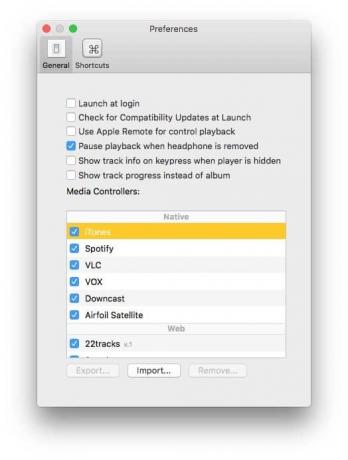
Foto: Cult of Mac
Fora da caixa, BeardedSpice controla vários aplicativos, (incluindo iTunes, Spotify, VLC, Vox e Downcast), vários navegadores e um toneladas de sites. Se você visita regularmente alguns desses sites, mas nunca reproduz mídia deles, pode desativar seus “manipuladores” nas preferências. Dessa forma, você reduzirá as possibilidades de confusão do BeardedSpice.
Atalhos de teclado e controle remoto
O objetivo do BeardedSpice é usar suas chaves de mídia para controlar a mídia, mas você também pode definir quaisquer chaves arbitrárias para fazer o trabalho por você. Talvez o seu teclado não tenha nenhuma tecla de mídia ou você prefere manter essas teclas para o iTunes e configurar alguns novos atalhos para todo o resto. BeardedSpice aborda isso em sua seção de preferências.
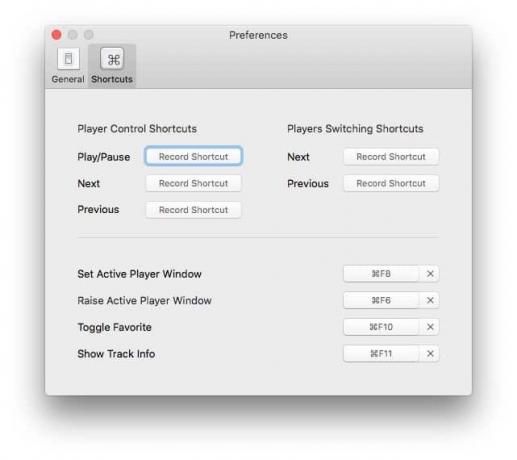 Você pode até usar o BeardedSpice com teclados que não sejam da Apple.
Você pode até usar o BeardedSpice com teclados que não sejam da Apple.
Você também pode definir atalhos para informar ao BeardedSpice quais guias você deseja controlar. Basta pressionar aquela tecla de atalho quando a guia desejada estiver aberta e ela será configurada. Isso evita toda ambigüidade, especialmente se você tiver muitas guias abertas.
BeardedSpice é um pequeno utilitário muito útil e é gratuito. Praticamente funciona, e com um pouco de esforço extra para configurar as coisas, você pode ter quase 100% correto. E pode até controlar o iTunes.
Preço: Sem custos
Download: BeardedSpice do Github (Mac)



